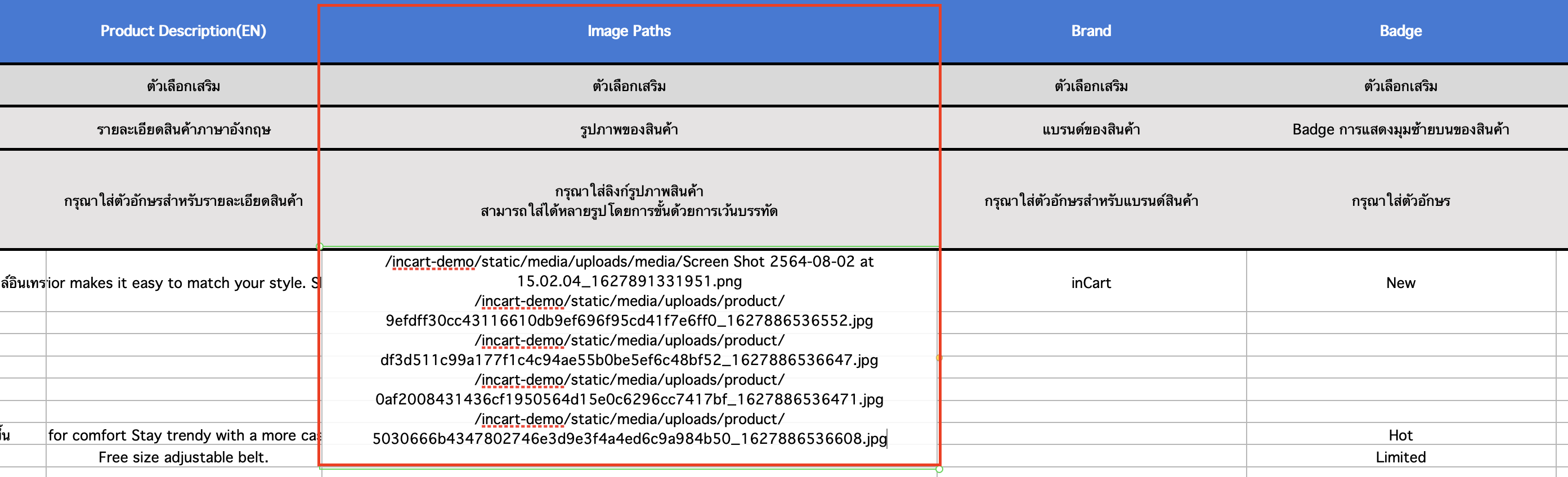คลังรูปภาพ
ผู้ใช้งานสามารถอัพโหลดรูปภาพในเว็บไซต์ โดยสามารถเลือกไฟล์จากคอมพิวเตอร์และอัพโหลดลงเว็บไซต์ได้เลยทันที อีกทั้งยังสามารถเลือก Filter จัดเรียงรูปภาพตามตัวอักษร เวลาล่าสุดและเก่าสุด เพื่อให้การค้นหารูปภาพสินค้าง่ายขึ้นออีกด้วย นอกจากการอัพโหลดและ Filter แล้ว ในเมนูคลังรูปภาพนั้น ยังสามารถ Generate รูปภาพให้ออกมาเป็น URL เพื่อดาวน์โหลดได้อีกด้วย
ขั้นตอนการอัพโหลดรูปภาพจากคอมพิวเตอร์สามารถทำได้ดังนี้
-
- ขั้นตอนที่ 1 เลือกเมนู คลังรูปภาพ > เลือกไฟล์ (รองรับสกุลไฟล์ JPG, SVG และ PNG ไม่ควรเกิน 5MB)
- เว็บไซต์สำหรับปรับขนาดรูป https://tinypng.com/
- ขั้นตอนที่ 1 เลือกเมนู คลังรูปภาพ > เลือกไฟล์ (รองรับสกุลไฟล์ JPG, SVG และ PNG ไม่ควรเกิน 5MB)
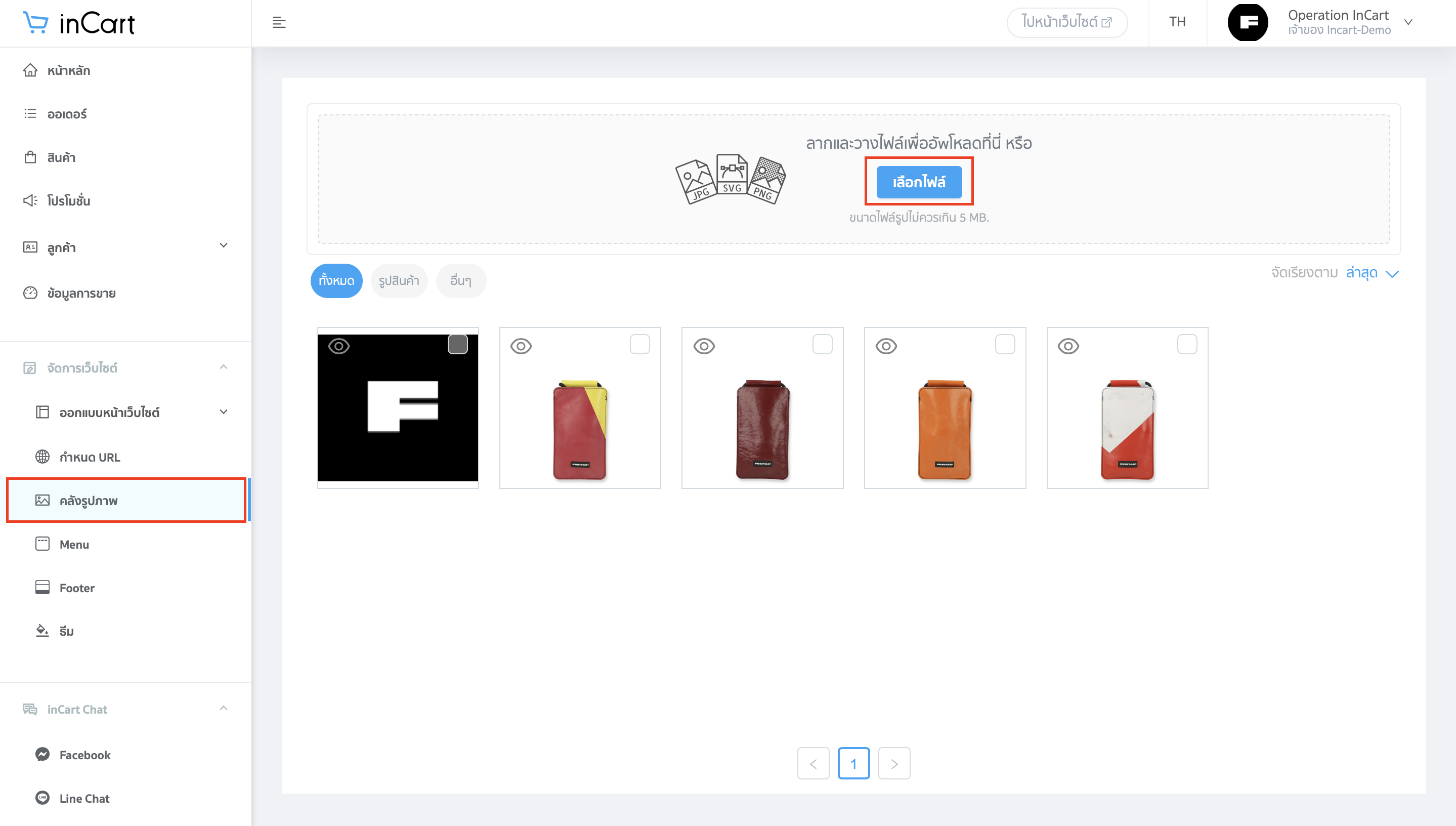
วิธีดาวน์โหลด URL รูปภาพ
Feature ดาวน์โหลด URL รูปภาพใช้สำหรับ อัพโหลดสินค้า จาก Excel เข้าในระบบ inCart โดยไม่ต้อง Manual.
- ขั้นตอนที่ 2 กดปุ่ม เลือกไฟล์ > เลือกรูปภาพที่ต้องการนำมาใช้ > เลือกภาพที่ต้องการ > เลือกปุ่มดาวน์โหลด URL
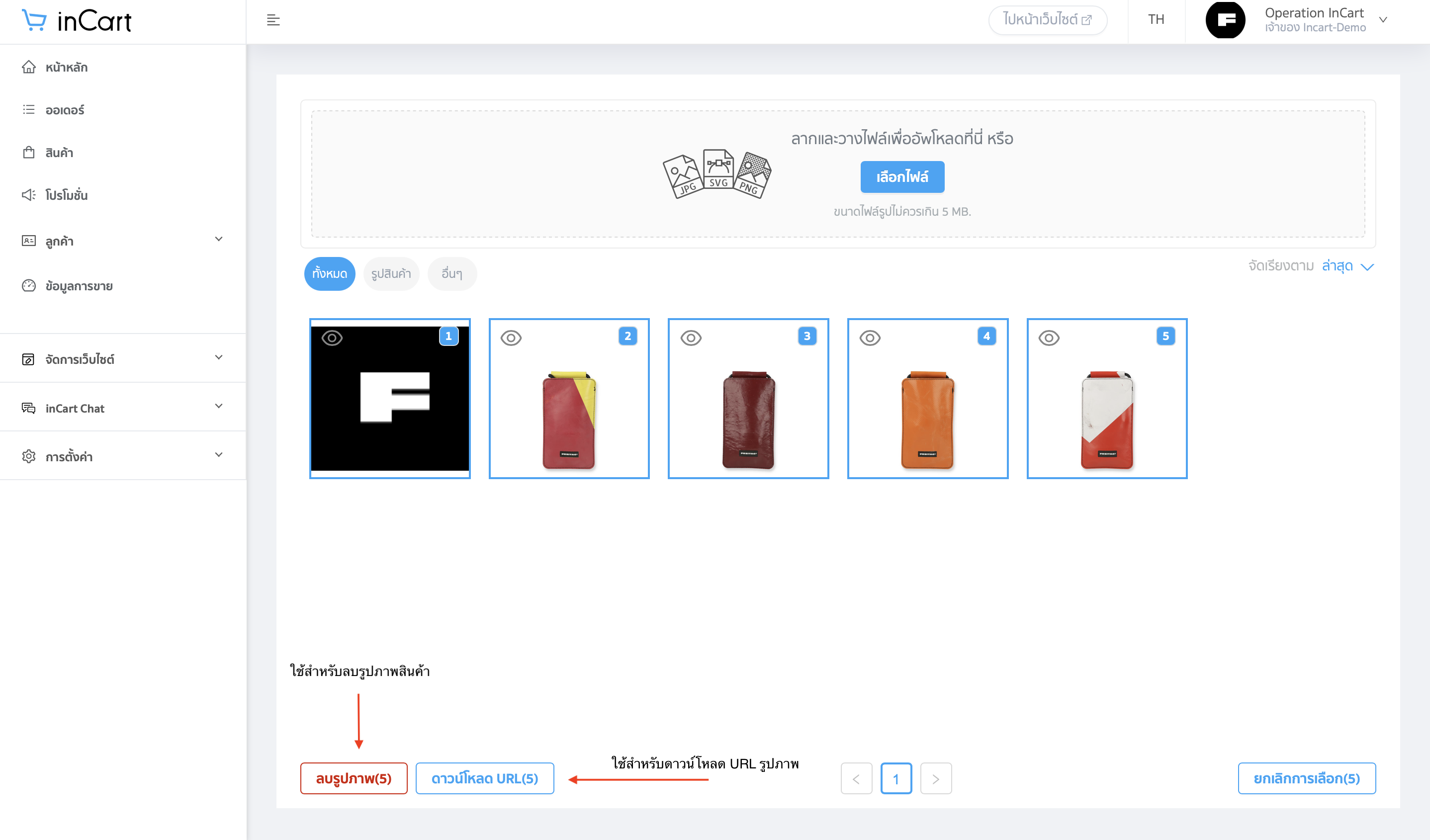
- สามารถดาวน์โหลดเป็นไฟล์ Excel หรือ Copy+pest ได้เช่นกันค่ะ
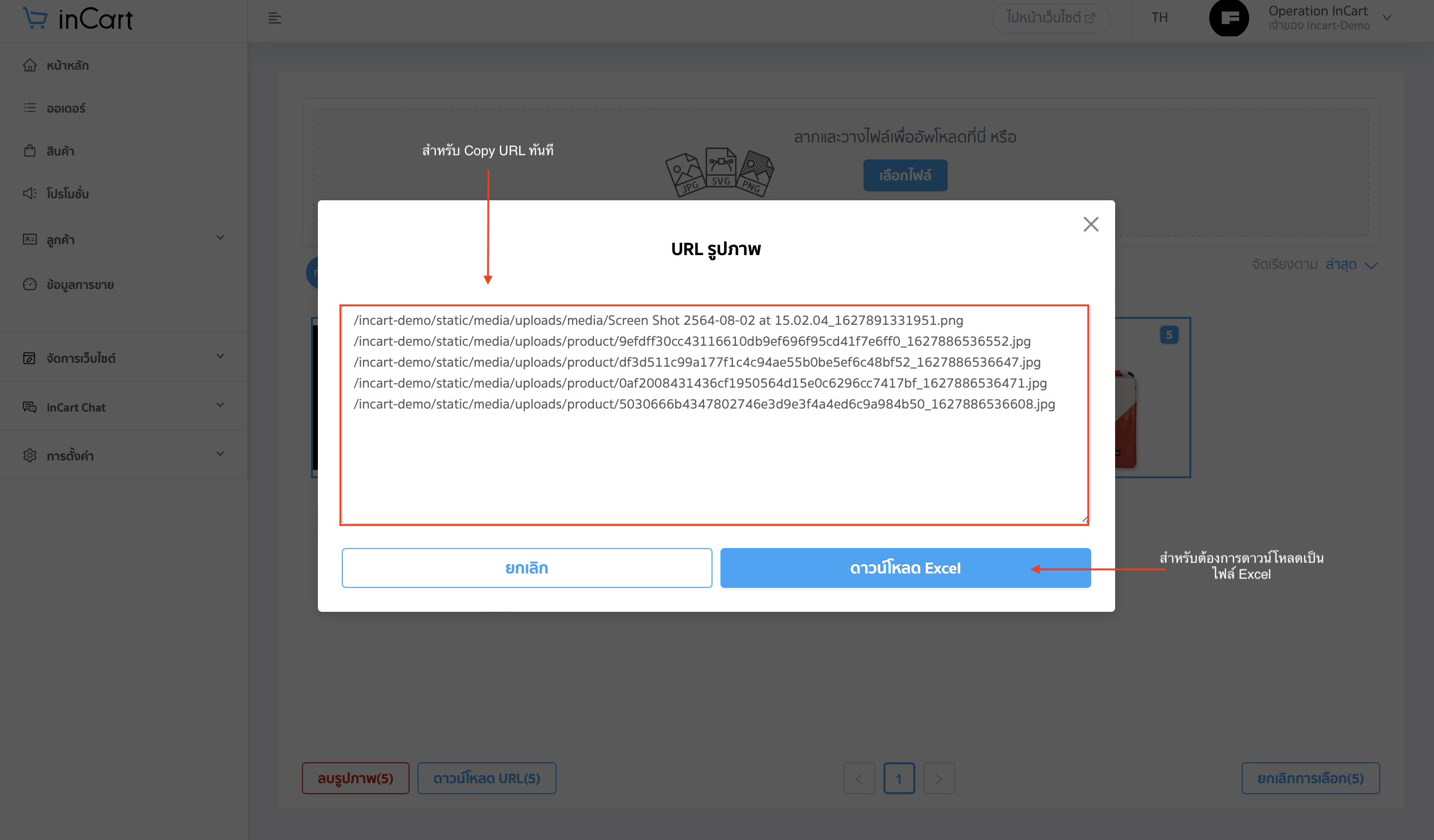
- ขั้นตอนที่ 3 วิธีการนำ URL ไปใส่ใน Excel ให้นำ URL ที่ได้มาใส่ในสินค้าที่ต้องการ
- สามารถวาง URL ในรูปแบบรูปภาพทีละรูป ,หลายรูปในสินค้าเดียวกัน โดยใช้วิธี space บรรทัดลงมา และการวาง URL หลายรูปเช่นกันโดยใช้ ( เครื่องหมาย , )